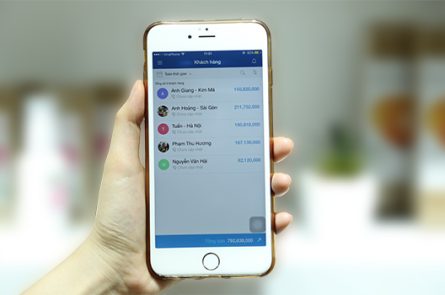Gửi tin nhắn tự động qua Zalo ZNS đã và đang trở nên phổ biến và được sử dụng nhiều hơn trong các ngành kinh doanh dịch vụ ăn uống. Đặc biệt, các tin nhắn xác nhận đặt bàn, đặt chỗ được khách hàng rất quan tâm bởi nó có thể tự động thông báo tình trạng đặt bàn của khách có thành công hay không, giúp nhà hàng nâng cao chất lượng dịch vụ chăm sóc khách hàng hiệu quả. Vậy làm thế nào để cài đặt tự động gửi tin nhắn xác nhận đặt bàn đến các thực khách ngay trên phần mềm quản lý bán hàng KiotViet? Theo dõi ngay trong bài viết dưới đây.
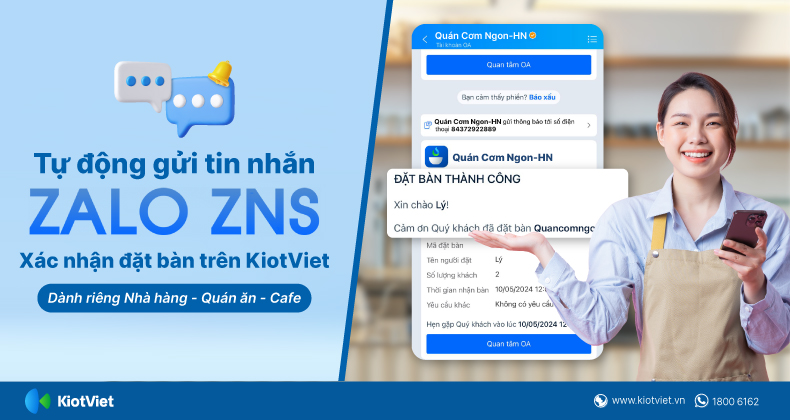
Zalo ZNS là gì?
Zalo Notification Service (ZNS) là dịch vụ gửi thông báo chăm sóc khách hàng trên Zalo. Dịch vụ nằm trong bộ giải pháp dành cho nhóm tài khoản Official Account (OA). Thông qua kênh ZNS, các tài khoản OA có thể gửi thông báo, thông tin giao dịch và các thông tin chăm sóc khách hàng khác đến tất cả khách hàng có sử dụng Zalo.
Hiện nay, chủ cơ sở kinh doanh dịch vụ ăn uống có thể sử dụng Zalo ZNS để gửi rất nhiều mẫu tin nhắn tự động đến khách hàng. Bao gồm một số loại tin nhắn như:
• Thông tin hóa đơn: Gửi qua số điện thoại của khách hàng sau khi thanh toán hóa đơn thành công
• Đăng ký hội viên: Gửi thông tin hội viên qua số điện thoại của khách hàng sau khi tạo thành công trên KiotViet
• Thông báo xác nhận đặt bàn: Tự động gửi thông báo xác nhận đặt bàn qua số điện thoại của khách ngay sau khi tạo phiếu đặt bàn thành công.
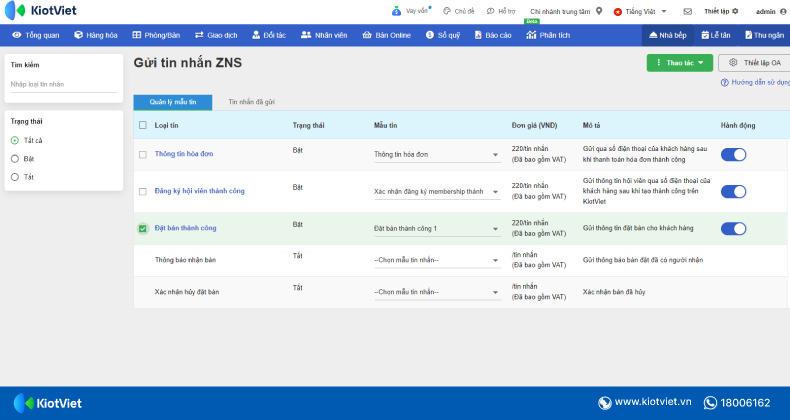
Xem thêm: Zalo ZNS là gì? Làm thế nào để đăng ký tin nhắn Zalo ZNS
Lợi ích khi sử dụng ZNS trên KiotViet
• Không tốn thời gian và chi phí tích hợp ZNS: Đã tích hợp sẵn với hệ thống gửi tin nhắn ZNS của Zalo. Chủ quán chỉ cần nạp tiền và kết nối OA vào là dùng được.
• Được hỗ trợ trong quá trình tạo mẫu tin ZNS.
• Có sẵn template tin nhắn của KiotViet.
• Có hệ thống báo cáo chi tiết hơn Zalo cung cấp.
• Tích hợp sẵn với phần mềm POS: quản lý khách hàng, quản lý đơn hàng.
Xem thêm: Tích hợp liên kết Zalo OA để gửi tin nhăn ZNS trên phần mềm quản lý bán hàng
Làm sao để có thể sử dụng ZNS trên KiotViet
• Là chủ gian hàng thuộc gói Chuyên nghiệp và Cao cấp của KiotViet
• Có tài khoản Zalo OA (tài khoản Zalo doanh nghiệp) và đã xác minh (có tích cam)
• Kích hoạt tính năng trên KiotViet:
Bấm kết nối Zalo OA trên phần mềm
Nạp tiền (chi phí để gửi tin ZNS do Zalo thu)
Chọn mục tiêu gửi tin nhắn và bắt đầu.
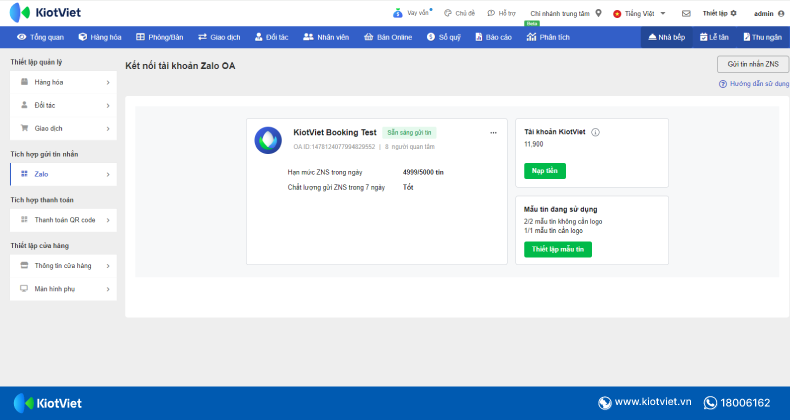
Ưu điểm của giải pháp tự động gửi tin nhắn xác nhận đặt bàn qua Zalo ZNS
Vừa qua, KiotViet đã tích hợp giải pháp gửi tin nhắn Zalo ZNS giúp chủ shop có thể gửi thông tin hóa đơn, thông tin hội viên và thông báo tích điểm đến khách hàng của quán. Mới đây, KiotViet đã tích hợp thêm tiện ích gửi tin nhắn xác nhận đặt bàn qua Zalo ZNS giúp chủ shop gửi thông tin các nhận đặt bàn cho khách dễ dàng, nhanh chóng và hoàn toàn tự động.
Ưu điểm của giải pháp này đó là:
Tự động gửi tin nhắn Zalo xác nhận đặt bàn thành công
Chủ quán hoặc nhân viên thu ngân, lễ tân sẽ không cần phải gọi điện xác nhận đặt bàn cho khách, phần mềm sẽ tự động gửi tin nhắn sau khi tạo phiếu đặt bàn thành công trên phần mềm. Từ đó giúp giảm thiểu khối lượng công việc và tiết kiệm thời gian xác nhận đặt bàn với khách. Đồng thời, khách hàng có thể ghi nhớ thời gian, địa điểm đặt bàn để đến đúng giờ, tránh tình trạng cao điểm hết bàn, hết chỗ & phải chờ đợi lâu.
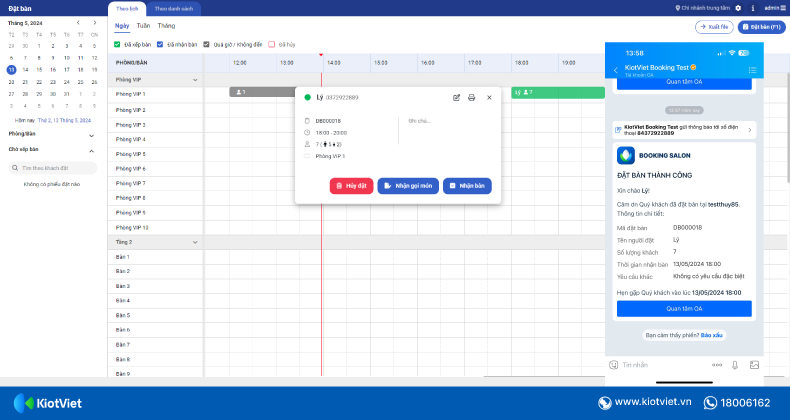
Tiết kiệm chi phí
Doanh nghiệp sử dụng ZNS sẽ chỉ cần trả phí cho những ZNS được xử lý thành công, điều này vừa tiết kiệm chi phí, vừa mang lại hiệu quả chăm sóc khách hàng tốt hơn cho chủ kinh doanh. Đồng thời, chi phí cho mỗi tin nhắn thành công chỉ 200đ/tin nhắn, tiết kiệm hơn so với các hình thức khác và không tốn thời gian và chi phí tích hợp ZNS: Đã tích hợp sẵn với hệ thống gửi tin nhắn ZNS của Zalo. Chủ quán chỉ cần nạp tiền và kết nối OA vào là dùng được.
Sử dụng mẫu tin có sẵn trên KiotViet
Không cần tự cài đặt hay soạn thảo các tin nhắn xác nhận đặt bàn, phần mềm KiotViet đã có sẵn mẫu tin nhắn Đặt bàn, chủ quán chỉ cần tích chọn và thiết lập điều kiện gửi tin đến Tệp khách hàng là tất cả khách hàng hay nhóm khách hàng nhỏ, đồng thời cài đặt thời điểm gửi tin và tần suất gửi tin ngay sau khi khách hàng tạo phiếu đặt hàng hoặc có phiếu đặt hàng mới.
Tích hợp với phần mềm quản lý bán hàng
Tích hợp sẵn với phần mềm POS: quản lý khách hàng, quản lý đơn hàng đồng bộ và hiệu quả hơn ngay trên một nền tảng duy nhất.
Xem thêm: Tự động gửi tin nhắn Zalo xác nhận đặt phòng trên phần mềm KiotViet
Cách gửi tin nhắn xác nhận đặt bàn Zalo ZNS với phần mềm KiotViet
Bước 1: Tích hợp tài khoản Zalo Official Account (ZOA)
• Tại màn hình quản lý, bạn nhấn chọn Thiết lập cửa hàng => Đối tác => Gửi SMS – Email – Zalo. Chọn Tin nhắn Zalo => Thêm kết nối
• Đối với gian hàng chưa từng thực hiện kết nối: hiển thị pop – up kèm mã QR đăng nhập. Tại đây, bạn thực hiện đăng nhập bằng Số điện thoại hoặc quét mã QR.
• Gian hàng đã từng kết nối: hiển thị pop – up, bạn thực hiện các thao tác sau để tích hợp tài khoản ZOA: Chọn trang cần quản lý => Tích chọn Đồng ý cho phép ứng dụng quản lý Official Account => Chọn Cho phép.
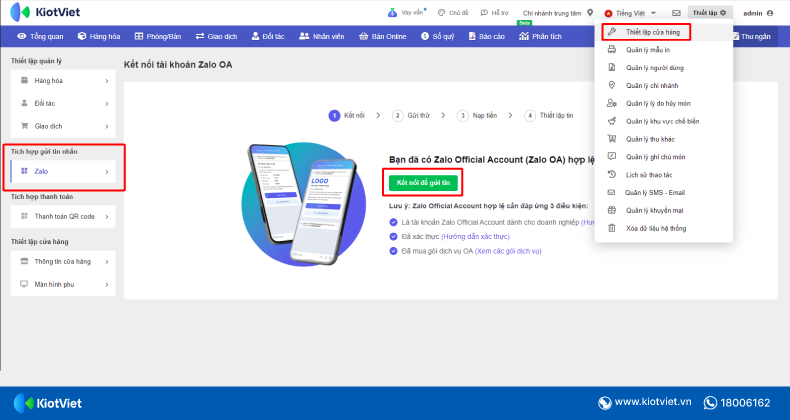
Bước 2: Nạp tiền cho tài khoản
• Để có thể sử dụng được chức năng gửi tin nhắn Zalo ZNS, chủ khách sạn cần nạp tiền cho tài khoản. Tại màn hình Thiết lập, bạn chọn Nạp tiền, điền số tiền cần nạp, sau đó chọn phương thức thanh toán. Hiện tại, hệ thống hỗ trợ các hình thức thanh toán như: Chuyển khoản quét mã QR hoặc thanh toán thẻ, bạn tiến hành chọn hình thức thanh toán phù hợp để nạp tiền.
• Sau khi đã nạp tiền thành công, hệ thống sẽ hiển thị thêm mục Quản lý tin gửi ZNS. Bên cạnh đó, bạn sẽ nắm được thông tin số dư trong tài khoản và chi tiết các lần nạp tiền bằng cách chọn Lịch sử tài khoản.
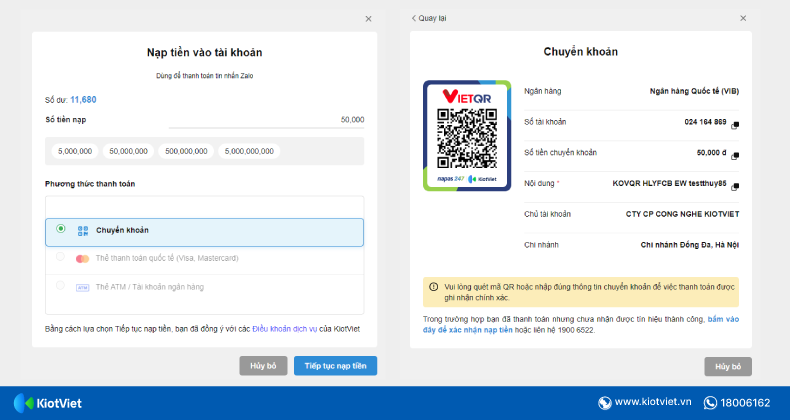
Bước 3: Thiết lập gửi tin nhắn xác nhận đặt bàn
Để bật tính năng gửi tin nhắn xác nhận đặt bàn tự động qua Zalo, bạn click vào Thiết lập => Thiết lập cửa hàng => Tích hợp tin nhắn Zalo => Thiết lập mẫu tin => Tích chọn Đặt bàn thành công (Xem trước mẫu tin nhắn gửi cho khách hàng) và hoàn tất. Sau khi thiết lập thành công, mỗi khi có phiếu đặt bàn thành công, hệ thống sẽ tự động gửi tin nhắn xác nhận đặt bàn qua Zalo cho khách hàng.
Lưu ý: Điều kiện để tin nhắn được gửi
Trong thông tin khách hàng có lưu chính xác số điện thoại khách hàng
Tài khoản KiotViet vẫn còn đủ số dư, không vượt quá hạn mức tin nhắn ZNS trong ngày.
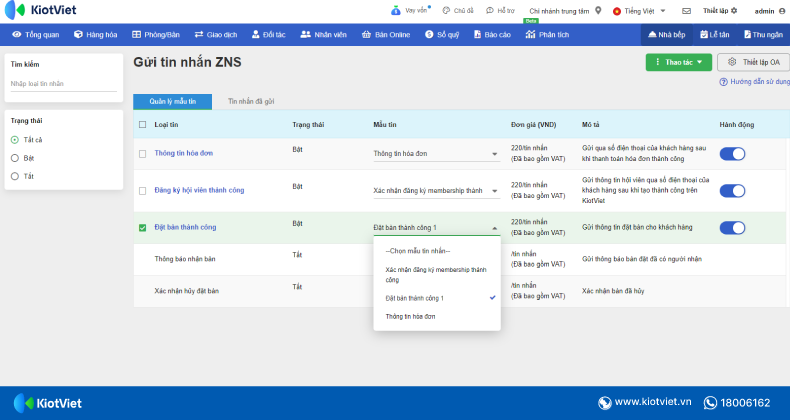
Bước 4: Xem lịch sử gửi tin
Khi bất kỳ tin nhắn Zalo nào được gửi đi thành công, hệ thống sẽ ghi nhận nội dung tin nhắn đó vào mục Lịch sử gửi tin.
Để theo dõi Lịch sử gửi tin, tại màn hình Quản lý gửi Zalo, bạn kích chọn Lịch sử gửi tin => lọc thông tin cần xem theo số điện thoại người nhận => hệ thống hiển thị chi tiết lịch sử gửi tin.
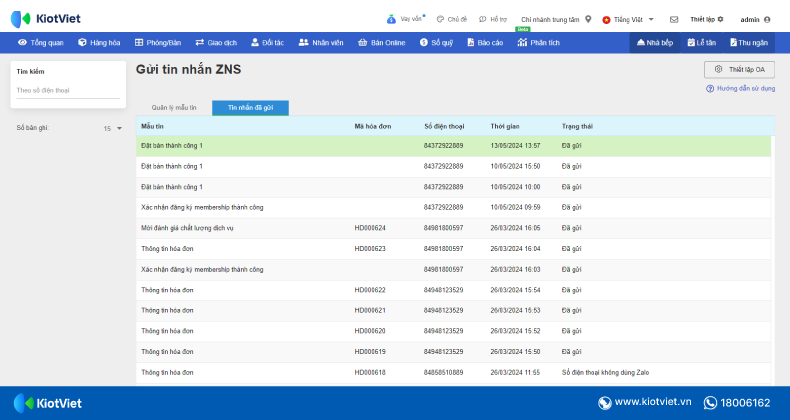
Xem thêm: Hướng dẫn sử dụng tính năng gửi tin nhắn Zalo ZNS
Zalo ZNS mang đến trải nghiệm tự động hóa cho chủ quán & chăm sóc khách hàng được cá nhân hóa hơn. Với những lợi ích nổi bật mà tính năng này mang lại, chủ quán có thể tiết kiệm thời gian xác nhận đặt bàn và nâng cao hiệu quả quản lý phòng bàn & khách hàng trong kinh doanh.